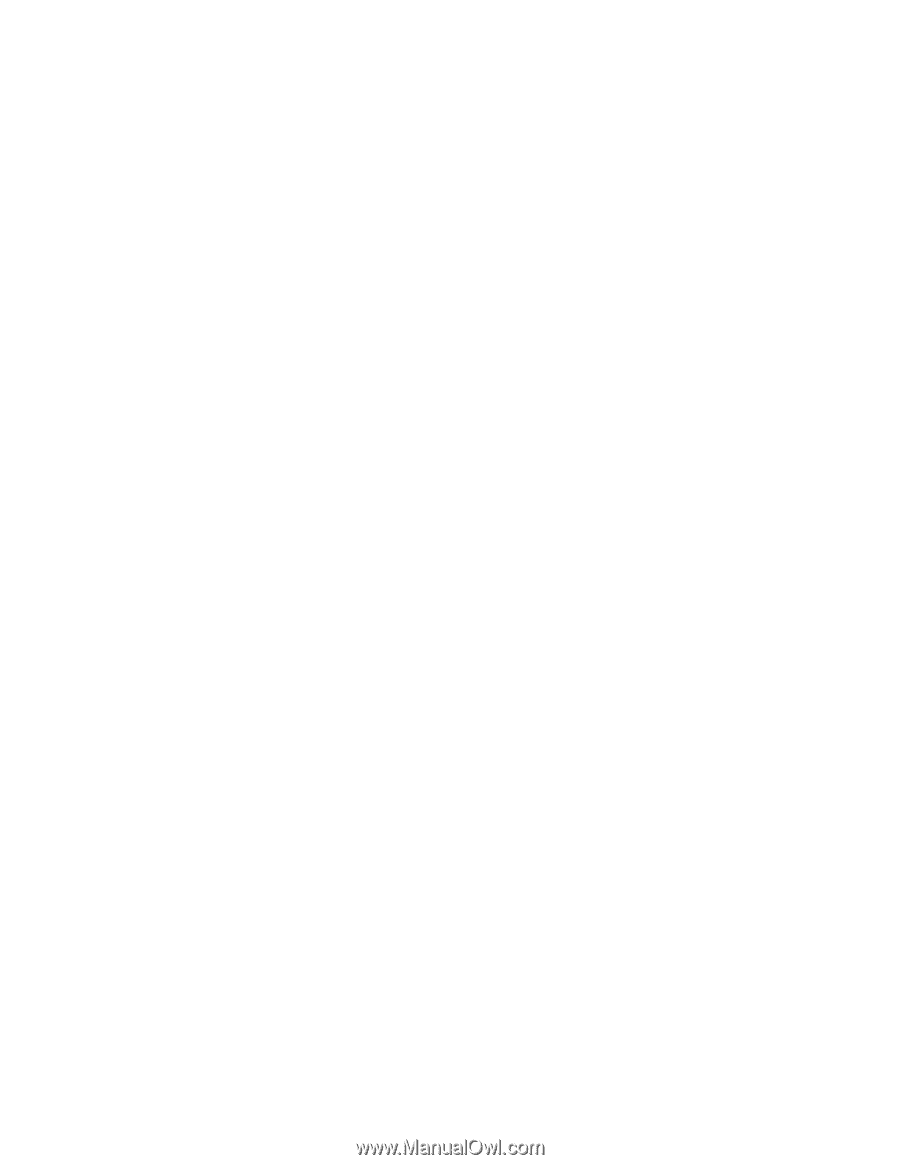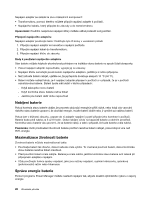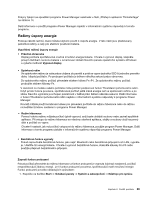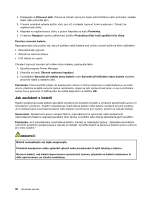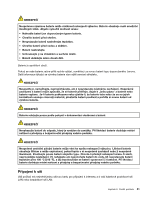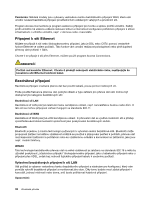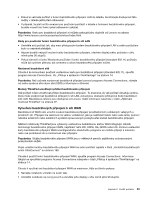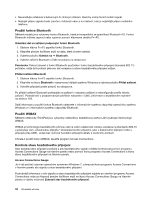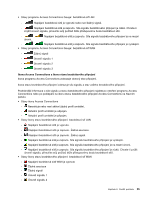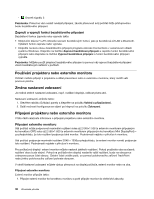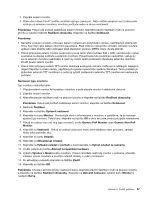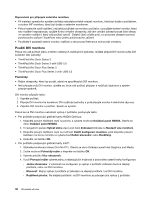Lenovo ThinkPad T430 (Czech) User Guide - Page 49
Vytvoření bezdrátových připojení k síti WAN
 |
View all Lenovo ThinkPad T430 manuals
Add to My Manuals
Save this manual to your list of manuals |
Page 49 highlights
• Pokud si vezmete počítač s funkcí bezdrátového připojení LAN do letadla, zkontrolujte dostupnost této služby v letadle ještě před odbavením. • V případě, že platí určitá omezení pro používání počítačů v letadle s funkcemi bezdrátového připojení, budete muset tuto funkci před odbavením zakázat. Poznámka: Kartu pro bezdrátové připojení si můžete zakoupit jako doplněk od Lenovo na adrese http://www.lenovo.com/accessories/services/index.html. Rady pro používání funkcí bezdrátového připojení k síti LAN • Umístěte svůj počítač tak, aby mezi přístupovým bodem bezdrátového připojení LAN a vaším počítačem bylo co nejméně překážek. • Abyste dosáhli nejvyšší možné kvality bezdrátového připojení, otevřete displej svého počítače v úhlu mírně přes 90 stupňů. • Pokud zároveň s funkcí Bluetooth používáte i funkci bezdrátového připojení (standard 802.11) počítače, může být rychlost přenosu dat omezena a výkon bezdrátového připojení snížen. Nastavení bezdrátové sítě Chcete-li ke komunikaci používat vestavěnou kartu pro bezdrátové připojení (standard 802.11), spusťte program Access Connections. Viz „Přístup k aplikacím ThinkVantage" na stránce 14. Poznámka: Než začnete nastavovat bezdrátové připojení pomocí programu Access Connections, získejte od svého správce sítě název sítě (SSID) a informace o šifrování. Modely ThinkPad umožňující přidání bezdrátového připojení Váš počítač může umožňovat přidání bezdrátového připojení. To znamená, že váš počítač obsahuje anténu, která může podporovat bezdrátové připojení k síti LAN, pokud jsou dostupné přístupové body bezdrátové sítě LAN. Bezdrátová zařízení jsou dostupná od Lenovo. Další informace naleznete v části „Zjišťování možností ThinkPad" na stránce 97. Vytvoření bezdrátových připojení k síti WAN Bezdrátová síť WAN vám umožní navázat bezdrátové připojení prostřednictvím vzdálených veřejných a privátních sítí. Připojení lze realizovat na velkou vzdálenost, jako je například město nebo celá země, pomocí několika anténních nebo satelitních systémů spravovaných poskytovateli služeb bezdrátového připojení. Některé notebooky ThinkPad jsou vybaveny vestavěnou bezdrátovou kartou WAN integrující několik technologií bezdrátového připojení WAN, například 1xEV-DO, HSPA, 3G, GPRS nebo LTE. Pomocí vestavěné karty bezdrátového připojení WAN a konfiguračního obslužného programu se můžete připojit k internetu nebo své podnikové síti a monitorovat stav připojení. Poznámka: Služby bezdrátového připojení WAN jsou v některých zemích zajišťovány autorizovanými poskytovateli služeb. Popis umístění antény bezdrátového připojení WAN na svém počítači najdete v části „Umístění bezdrátových antén UltraConnect" na stránce 160. Chcete-li použít funkci bezdrátového připojení WAN, spusťte program Access Connections. Informace týkající se spouštění programu Access Connections naleznete v části „Přístup k aplikacím ThinkVantage" na stránce 14. Chcete-li využívat své bezdrátové připojení WAN na maximum, řiďte se těmito pokyny: • Nemějte notebook umístěn na svém těle. • Umístěte notebook na rovný povrch a otevřete jeho displej v úhlu mírně přes 90 stupňů. Kapitola 2. Použití počítače 33